Pozzetto è un gestore di server remoto gratuito che è leggero e facile da usare per i server GNU/Linux. Cockpit è un'interfaccia grafica basata sul Web per i server destinati alle persone che non conoscono Linux agli esperti come gli amministratori di sistema. Cockpit rende Linux rilevabile, consentendo a chiunque utilizzi il software di eseguire attività come avviare container, amministrare lo storage, configurare reti e ispezionare i log.
Nel seguente tutorial imparerai come installare Cockpit sul tuo sistema Ubuntu 20.04 LTS Focal Fossa.
Prerequisiti
- Sistema operativo consigliato: Ubuntu 20.04
- Account utente: Un account utente con sudo o accesso root.
Aggiorna sistema operativo
Aggiorna il tuo Ubuntu sistema operativo per assicurarsi che tutti i pacchetti esistenti siano aggiornati:
sudo apt update && sudo apt upgrade -yIl tutorial utilizzerà il comando sudo e supponendo che tu abbia lo stato sudo .
Per verificare lo stato di sudo sul tuo account:
sudo whoamiEsempio di output che mostra lo stato di sudo:
[joshua@ubuntu ~]$ sudo whoami
rootPer configurare un account sudo esistente o nuovo, visita il nostro tutorial su Come aggiungere un utente a Sudoer su Ubuntu .
Per utilizzare l'account root , usa il comando seguente con la password di root per accedere.
suInstalla cabina di pilotaggio
Per impostazione predefinita, Cockpit si trova nel repository di flusso dell'app predefinito e, a seconda della variazione dell'installazione, dovrebbe essere installato per impostazione predefinita. Tuttavia, il tutorial eseguirà un'installazione completa se manca o lo hai rimosso.
Per installare Cockpit, esegui il seguente comando nel tuo terminale.
sudo apt install cockpitEsempio di output:
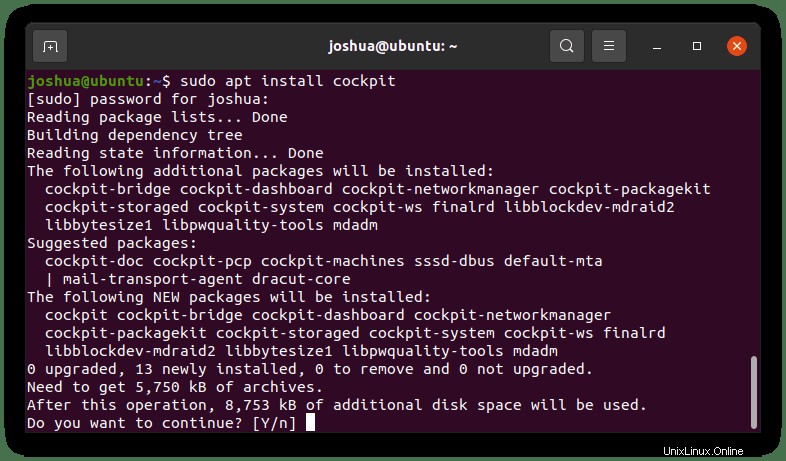
TIPO Y quindi premere il TASTO INVIO per procedere e completare l'installazione.
Una volta installato, per impostazione predefinita, il servizio non è attivo, quindi dovrai eseguire alcuni comandi systemctl come segue.
Per avviare Cockpit:
sudo systemctl start cockpit.socketPer abilitare Cockpit all'avvio del sistema:
sudo systemctl enable cockpit.socketQuindi, verifica lo stato di Cockpit per assicurarti che funzioni correttamente sul tuo sistema:
sudo systemctl status cockpit.socketEsempio di output se tutto funziona correttamente:
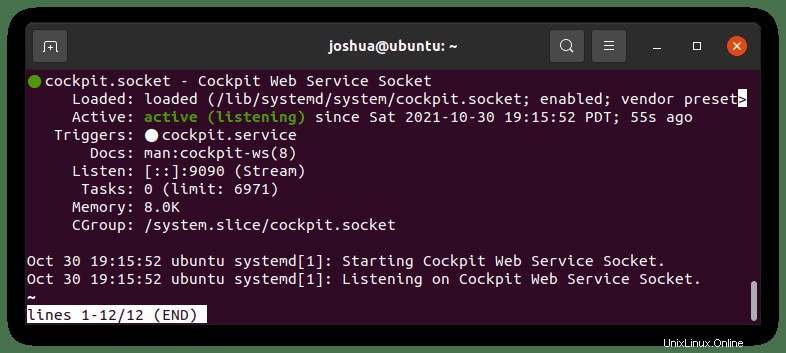
Configura Firewall per Cockpit
Il passaggio successivo è consentire tramite il firewall Cockpit di avere accesso per l'ascolto. Per impostazione predefinita, Cockpit è in ascolto sulla porta 9090.
Per impostarlo, esegui il seguente comando nel tuo terminale.
sudo ufw allow 9090Esempio di output in caso di successo:
Rules updated
Rules updated (v6)Come accedere all'interfaccia utente Web Cockpit
Ora che hai confermato o installato Cockpit, è il momento di aprirlo utilizzando il tuo browser Internet preferito.
Per prima cosa, scopri l'indirizzo IP del tuo server:
ip aQuindi, nel tuo browser, digita l'indirizzo di esempio con porta 9090 alla fine.
http://server-ip-address:9090Quando provi a navigare per la prima volta nell'interfaccia utente Web di Cockpit, visualizzerai un avviso come segue:
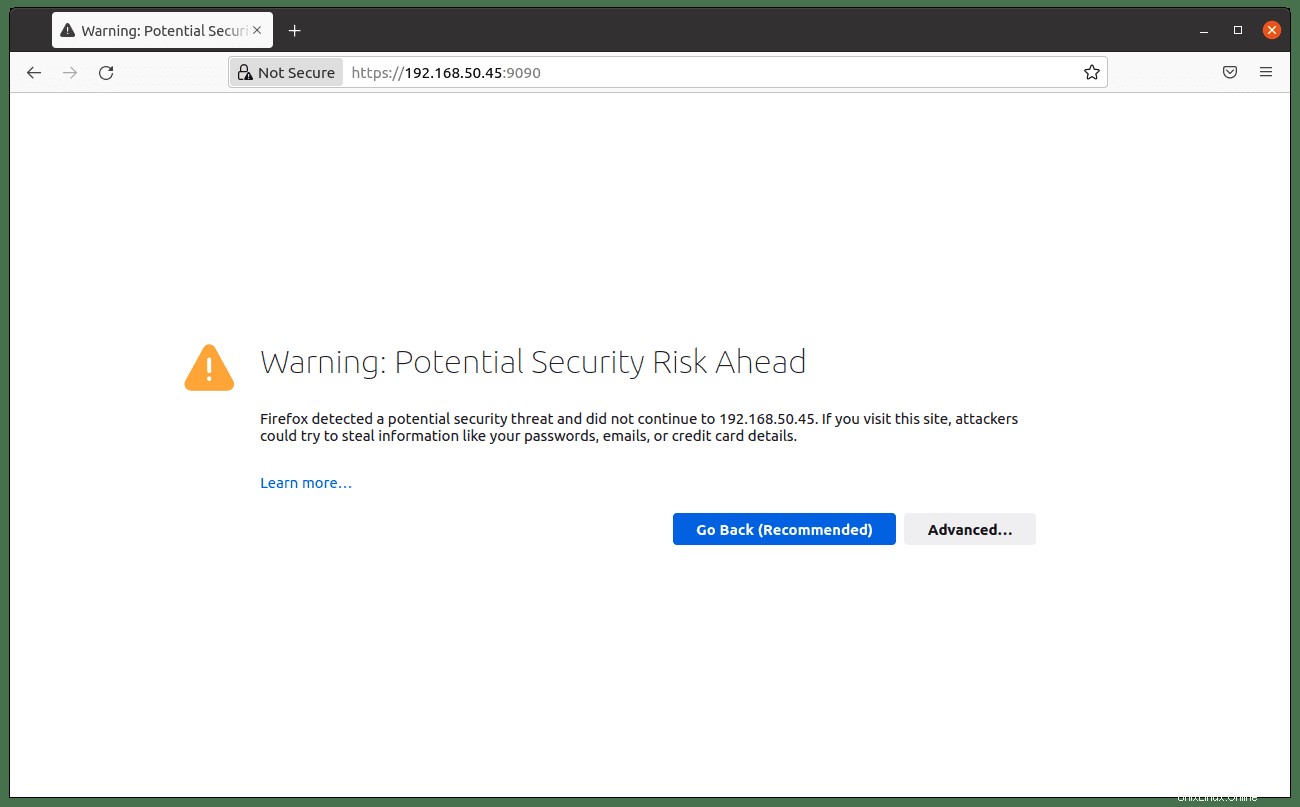
Riceverai una notifica che le connessioni non sono private, fai clic sul pulsante Avanzate.
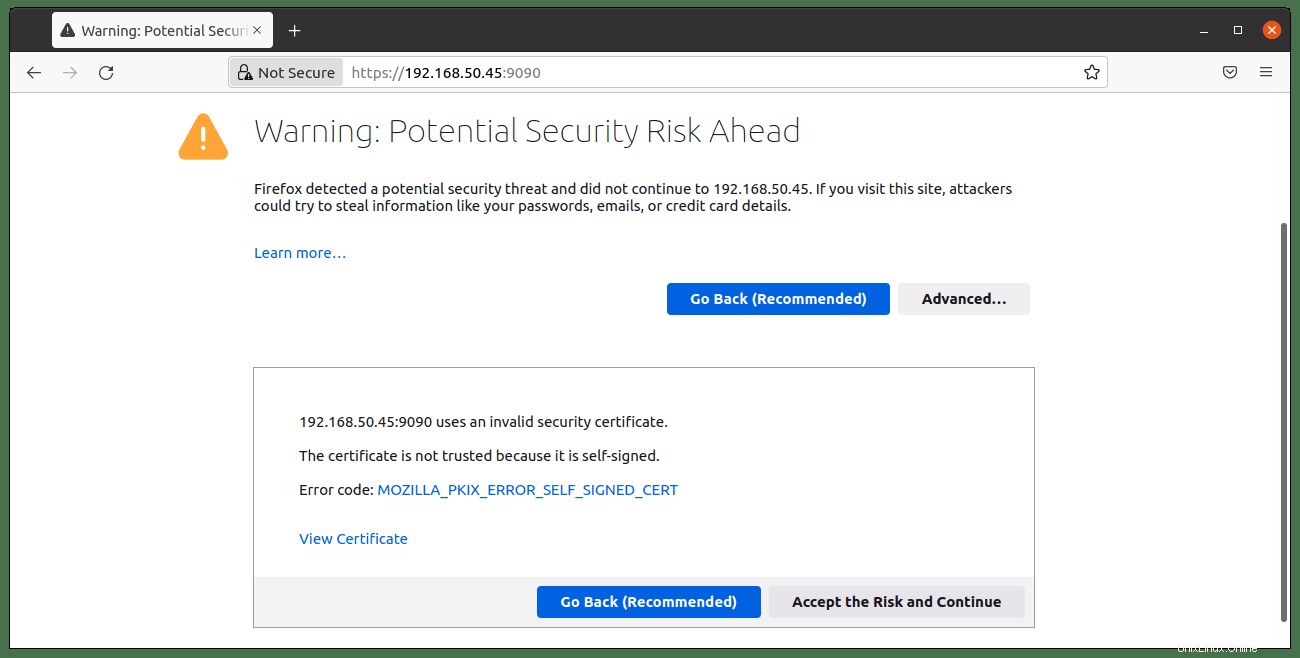
Accetta il rischio e continua senza un SSL per procedere al login Cockpit.
Successivamente, vedrai il login Cockpit e questo è il tuo stesso nome utente sudo o nome utente root e password:accedi per passare alla dashboard.
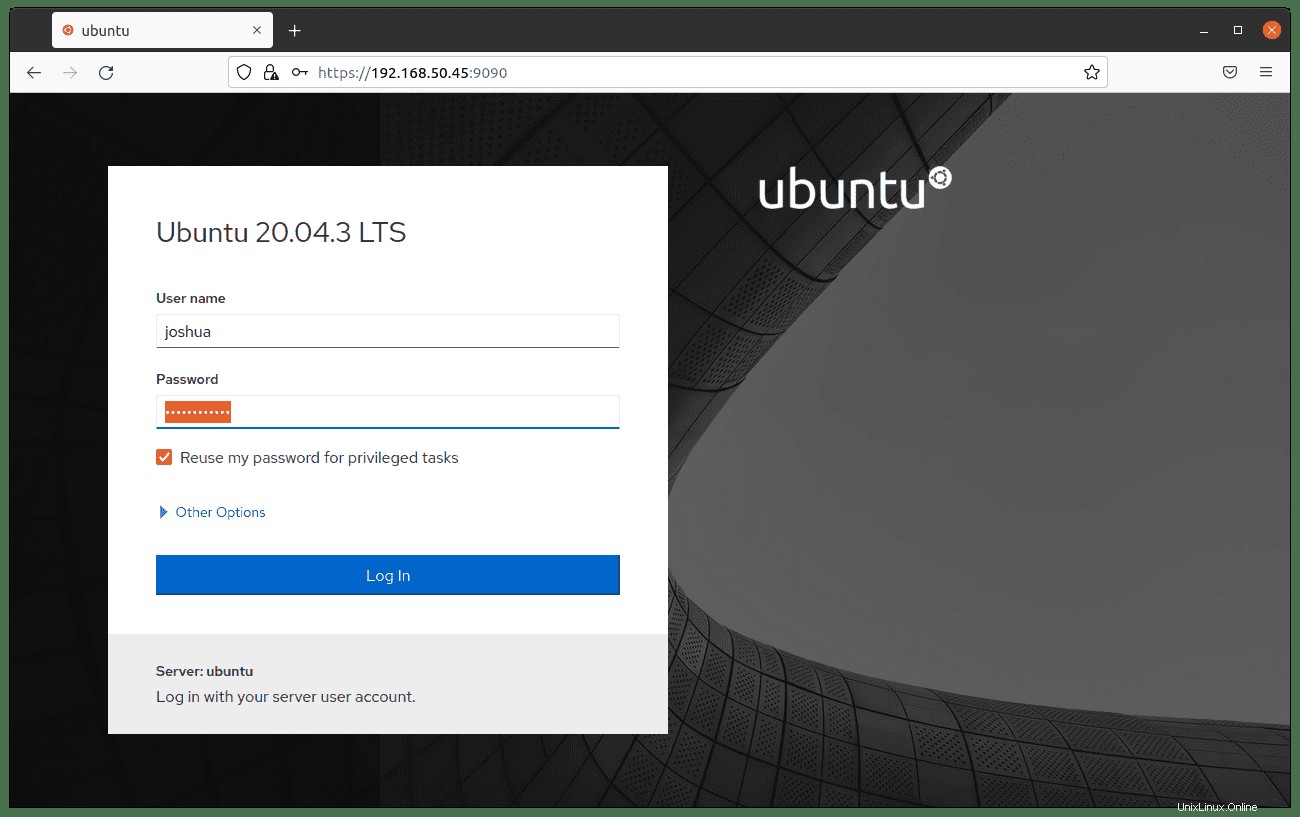
Una volta effettuato l'accesso, vedrai la dashboard immediata. Le opzioni principali di Cockpit si trovano sul lato sinistro, dove puoi aggiungere host aggiuntivi se dispongono di SSH che consente connessioni, visualizzare log, configurare rete e container, riavviare, eliminare e mantenere servizi e molto altro.
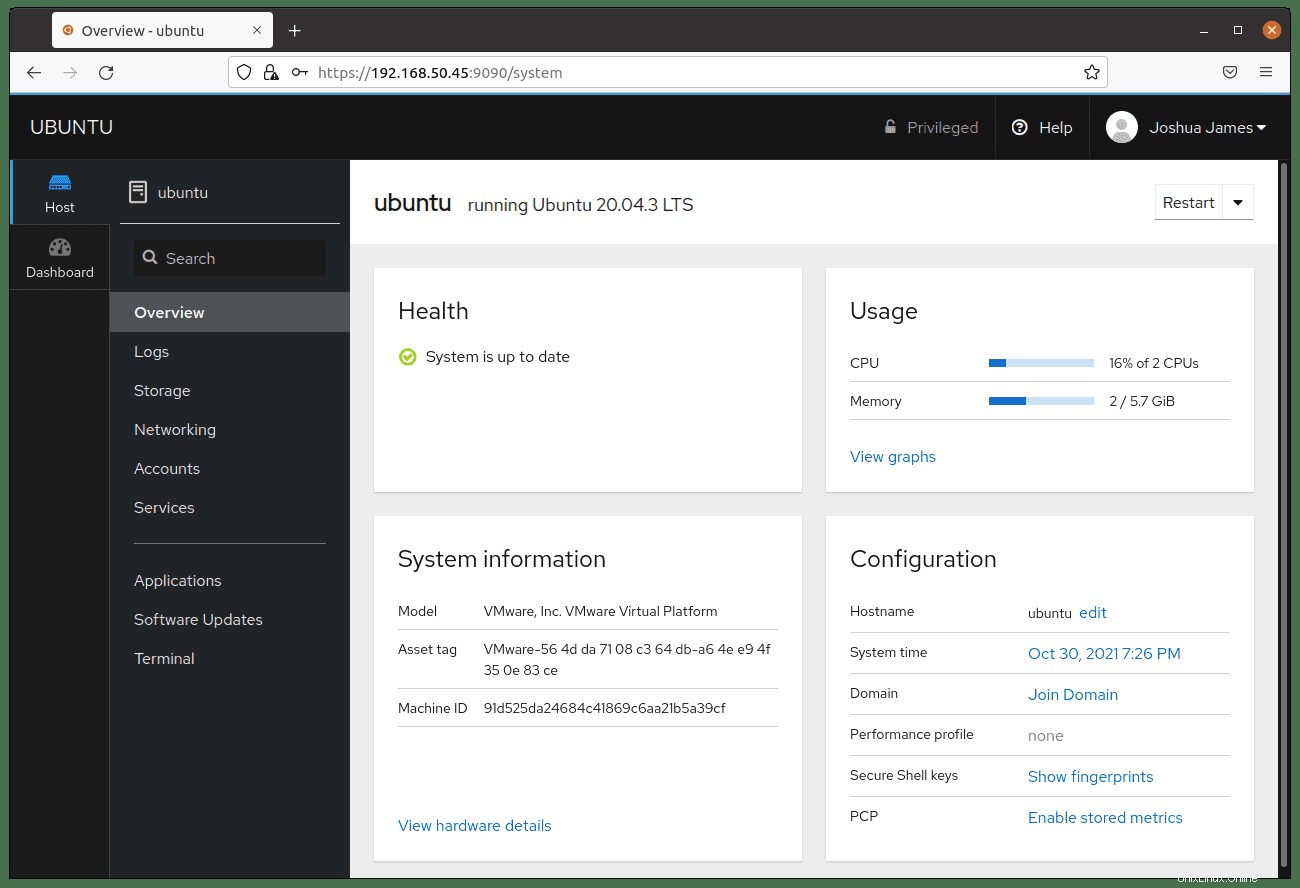
Come accennato in precedenza, al centro dello schermo è possibile monitorare l'utilizzo della memoria e della CPU e visualizzare la cronologia dettagliata. Uno dei principali vantaggi dell'utilizzo di Cockpit è avere uno schermo terminale in un'interfaccia utente Web. Nella parte inferiore della pagina, fai clic su Terminale .
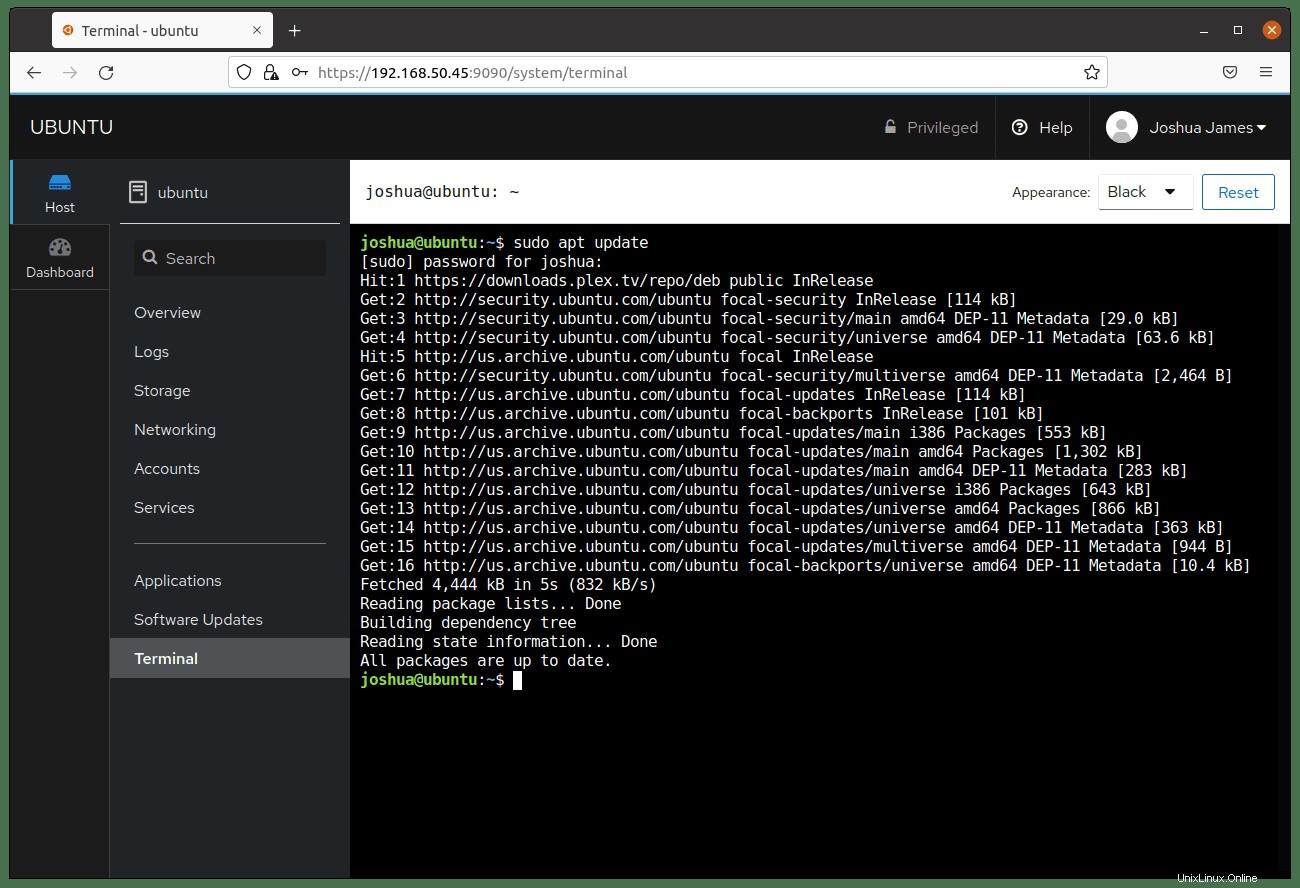
Come sopra, hai un terminale con la potenza di utilizzare una GUI basata sul Web per aiutarti a riunire il meglio di entrambi i mondi.
Come aggiornare la cabina di pilotaggio
Per mantenere Cockpit aggiornato su Ubuntu 20.04, devi solo assicurarti di controllare gli aggiornamenti sul tuo sistema come dovresti essere con il seguente comando.
sudo apt updateEd elabora gli aggiornamenti come faresti con tutti gli altri pacchetti.
sudo apt upgradeCome rimuovere (disinstallare) Cockpit
Per gli utenti o gli amministratori che non richiedono più Cockpit sui propri sistemi, eseguire il comando seguente.
sudo apt autoremove cockpit --purge -yQuesto comando rimuoverà Cockpit e tutte le dipendenze inutilizzate che erano state inizialmente installate con esso.